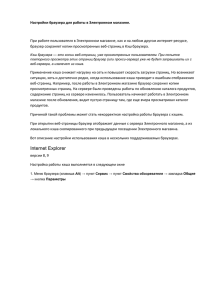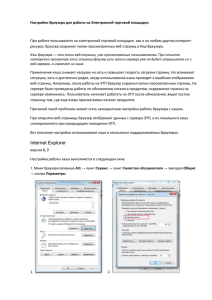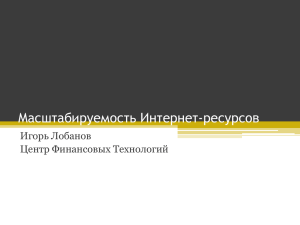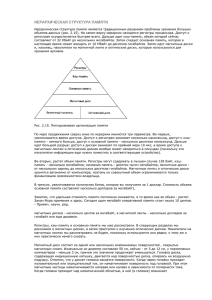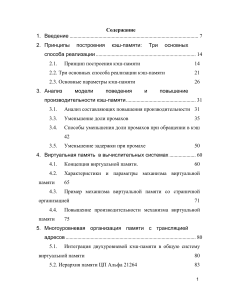Инструкция по очистке кэш памяти для браузеров
advertisement
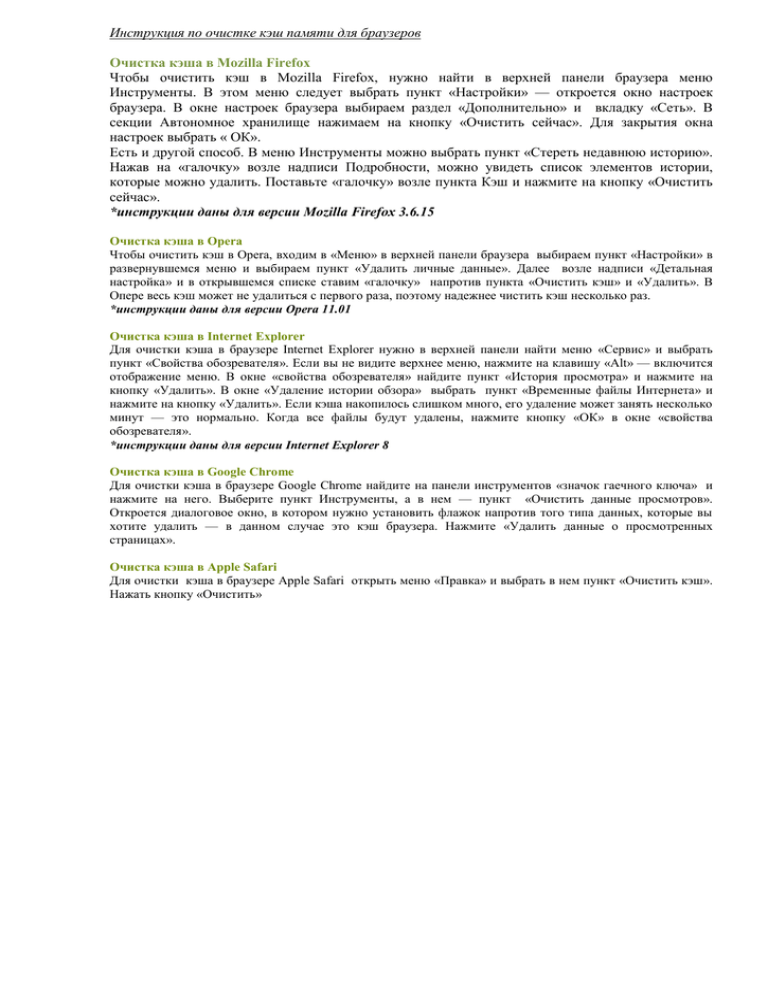
Инструкция по очистке кэш памяти для браузеров Очистка кэша в Mozilla Firefox Чтобы очистить кэш в Mozilla Firefox, нужно найти в верхней панели браузера меню Инструменты. В этом меню следует выбрать пункт «Настройки» — откроется окно настроек браузера. В окне настроек браузера выбираем раздел «Дополнительно» и вкладку «Сеть». В секции Автономное хранилище нажимаем на кнопку «Очистить сейчас». Для закрытия окна настроек выбрать « ОК». Есть и другой способ. В меню Инструменты можно выбрать пункт «Стереть недавнюю историю». Нажав на «галочку» возле надписи Подробности, можно увидеть список элементов истории, которые можно удалить. Поставьте «галочку» возле пункта Кэш и нажмите на кнопку «Очистить сейчас». *инструкции даны для версии Mozilla Firefox 3.6.15 Очистка кэша в Opera Чтобы очистить кэш в Opera, входим в «Меню» в верхней панели браузера выбираем пункт «Настройки» в развернувшемся меню и выбираем пункт «Удалить личные данные». Далее возле надписи «Детальная настройка» и в открывшемся списке ставим «галочку» напротив пункта «Очистить кэш» и «Удалить». В Опере весь кэш может не удалиться с первого раза, поэтому надежнее чистить кэш несколько раз. *инструкции даны для версии Opera 11.01 Очистка кэша в Internet Explorer Для очистки кэша в браузере Internet Explorer нужно в верхней панели найти меню «Сервис» и выбрать пункт «Свойства обозревателя». Если вы не видите верхнее меню, нажмите на клавишу «Alt» — включится отображение меню. В окне «свойства обозревателя» найдите пункт «История просмотра» и нажмите на кнопку «Удалить». В окне «Удаление истории обзора» выбрать пункт «Временные файлы Интернета» и нажмите на кнопку «Удалить». Если кэша накопилось слишком много, его удаление может занять несколько минут — это нормально. Когда все файлы будут удалены, нажмите кнопку «ОК» в окне «свойства обозревателя». *инструкции даны для версии Internet Explorer 8 Очистка кэша в Google Chrome Для очистки кэша в браузере Google Chrome найдите на панели инструментов «значок гаечного ключа» и нажмите на него. Выберите пункт Инструменты, а в нем — пункт «Очистить данные просмотров». Откроется диалоговое окно, в котором нужно установить флажок напротив того типа данных, которые вы хотите удалить — в данном случае это кэш браузера. Нажмите «Удалить данные о просмотренных страницах». Очистка кэша в Apple Safari Для очистки кэша в браузере Apple Safari открыть меню «Правка» и выбрать в нем пункт «Очистить кэш». Нажать кнопку «Очистить»